A série Note da Xiaomi é um dos dispositivos celulares mais vendidos do Brasil. No início do ano, a empresa chinesa lançou seu mais novo aparelho, o Redmi Note 11 e o Note 11 Pro. Caso não conheça, os celulares Note da Xiaomi são celulares intermediários com um ótimo custo beneficio. Possui um excelente conjunto de câmera, sendo o principal na parte traseira, um sensor de 108 MP. Apesar de ter excelentes câmeras, você pode melhor consideravelmente suas fotos e selfies tiradas neste dispositivo. Nesta postagem, você verá o que é o GCam e como baixar a versão atualizada e compatível com o Redmi Note 11 e Note 11 Pro.
O Google Camera, mais conhecido como GCam, é o aplicativo de câmera oficial dos aparelhos Pixels da Google. Considerado por muitos, o melhor aplicativo de câmera do mundo.
Google Camera para o Redmi Note 11 & Note 11 Pro
Felizmente, embora o GCam seja exclusivos dos dispositivos Pixels, desenvolvedores independentes conseguiram adaptar o software do Google Camera para o Redmi Note 11 e sua versão Pro. Versões compatíveis e estáveis do GCam em seu Xiaomi.
Ao instalar o GCam, você habilita em seu Redmi Note 11 & Note 11 Pro, recursos como modo HDR+, panorama, desfoque de lente, modo retrato (com Focus Slider), modo Google Lens, dentre outros.
Baixar o GCam para o Redmi Note 11 & Note 11 Pro
Abaixo é possível encontrar todas as versões do GCam compatíveis com o aparelho Redmi Note 11 & Note 11 Pro. Versões atualizadas, estáveis e testadas do Google Camera no Redmi Note 11 e Note 11 Pro da Xiaomi.
- Baixar GCam 8.2 para Redmi Note 11 e 11 Pro 5G – NGCam_8.2.300-v1.7.apk
- Baixar GCam 8.4 para Redmi Note 11 e 11 Pro 5G – MGC_8.4.400_A10_V3_MGC.apk (Recomendado)
- GCam por Arnova8G2 – Baixar
- Veja GCAM para outros aparelhos celulares.
Como instalar o Google Camera no Redmi Note 11 & Note 11 Pro?
O processo de instalação do arquivo do GCam no dispositivo celular é extramente simples, a instalação ocorre como qualquer outro arquivo APK de terceiro. Não é necessário o root do seu aparelho para instalar. Siga o passo a passo abaixo:
- Escolha a versão do GCam e baixe o arquivo APK em seu dispositivo.
- Verifique que a opção Fontes desconhecidas esteja habilitada no seu dispositivo. Para fazer isso, vá para o menu Configurações do seu aparelho > Segurança/Privacidade > Ative.
- Abra o arquivo recém baixado e siga o passo a passo de instalação.
- Pronto.
Para a versão GCam 8.2, você precisa realizar nenhuma uma configuração para o melhor aproveitamento do software. Confira abaixo o procedimento com o passo a passo.
Para NGCam_8.2.300-v1.7.apk
- Faça o download do arquivo de configuração.
- Abra o Gerenciador de arquivos e vá até à pasta GCam (se não estiver disponível, crie uma pasta e a renomeie como “GCam”).
- Na pasta em GCam, crie uma nova pasta com o nome Configs8.
- Abra a pasta Configs8 e cole o arquivo de configuração aqui.
Após finalizado a configuração, basta abrir o GCam recém instalado em seu celular e aproveitar todos os recursos já hailitados.

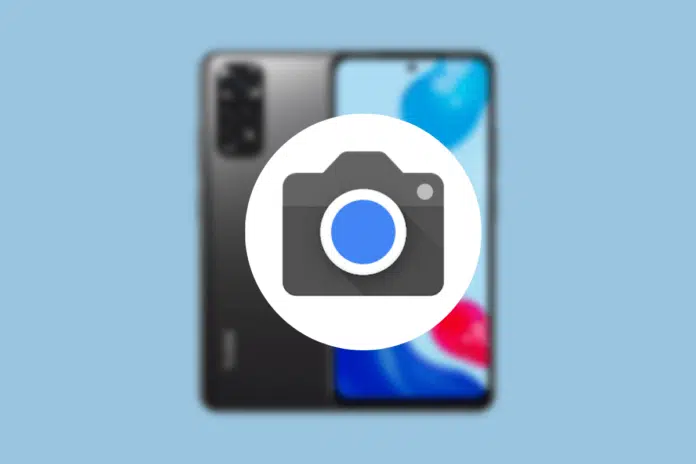

0 Comments
Postar um comentário